
使用“文件夹重定向”功能,可以将用户的“桌面、我的文档、应用程序设置、收藏夹”等数据,重定向到共享文件夹。文件夹重定向是“组策略”中的一项功能,针对“组织单位”进行配置。在下面的操作中,将为“heinfo.edu.cn→heinfo→view-user”创建组策略,为view-users组织单位中的用户指定“文件夹重定向”,该组织单位中的每个用户的数据被重定向到与“\\server\User-Data$”的“同名”子目录中。
1)在Active Directory域服务器上,打开“组策略管理”对话框,为view-user组织单位创建组策略,如图6-4-26所示。

图6-4-26 创建组策略
2)在“组策略管理编辑器”中,在“用户配置→策略→Windows设置→文件夹重定向”中,可以根据需要修改并重定向“AppData(Roaming)、桌面、开始菜单、文档、图片、音乐、视频、收藏夹、下载、链接、搜索、保存路径”等不同选项的文件夹,每一个选项(例如“桌面”)都可以将文件夹重定向到\\server\users-data$中,同样对于某个用户,例如view1,则会自动将“桌面”重定向到\\server\users-data$\view1\Desktop目录中,如图6-4-27所示。
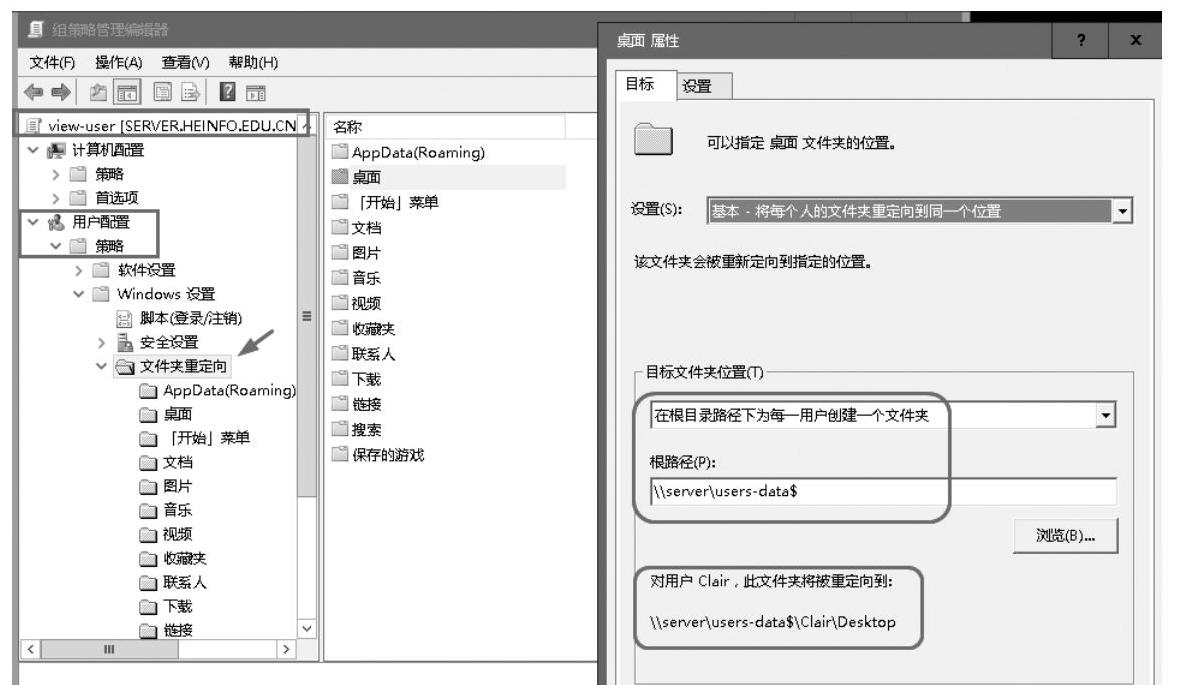
图6-4-27 重定向“桌面”文件夹
3)其他文件夹,例如“文档、下载、收藏夹”等,都可以重定向到\\server\users-data$文件夹,如图6-4-28、图6-4-29、图6-4-30所示。
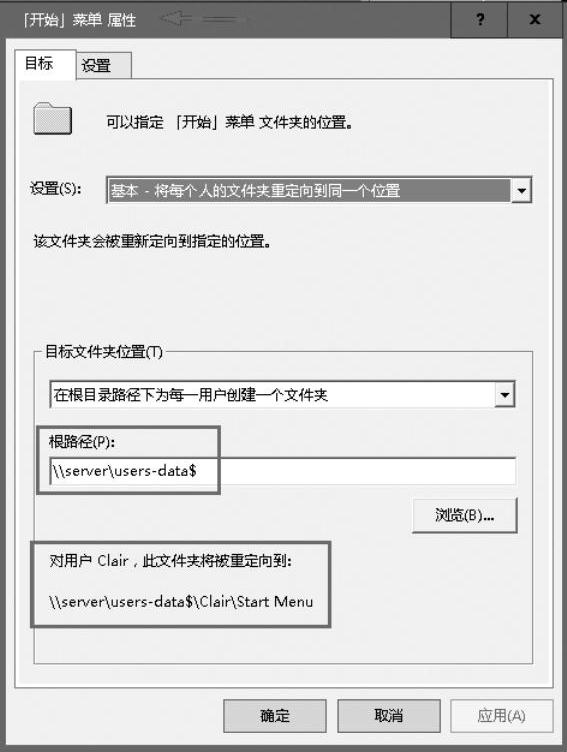
图6-4-28 重新定向开始菜单(www.xing528.com)
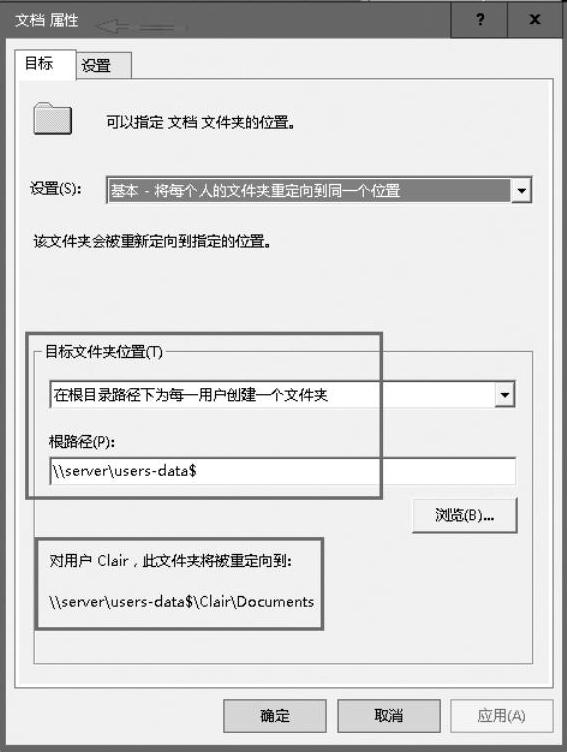
图6-4-29 重新定向文档
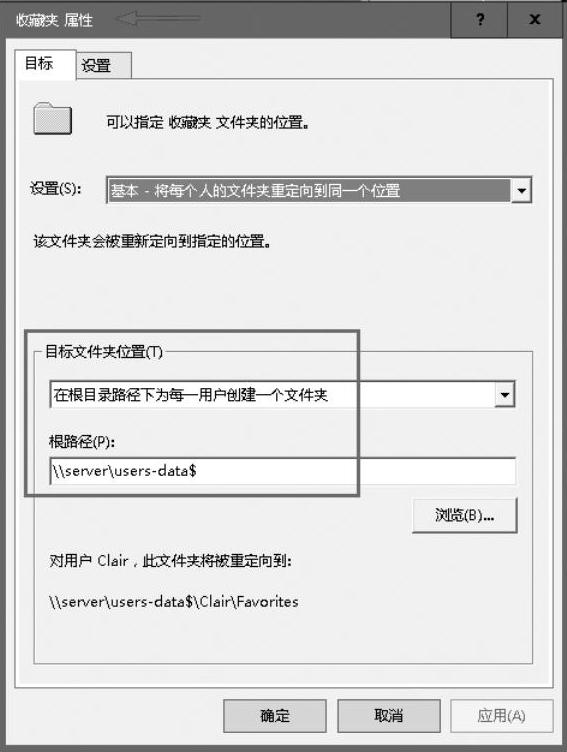
图6-4-30 重新定向收藏夹
4)图片、视频等文件夹,即可以重定向到一个单独的位置,也可以设置为“跟随文档”文件夹选项,如图6-4-31、图6-4-32所示。

图6-4-31 重新定向图片文件夹
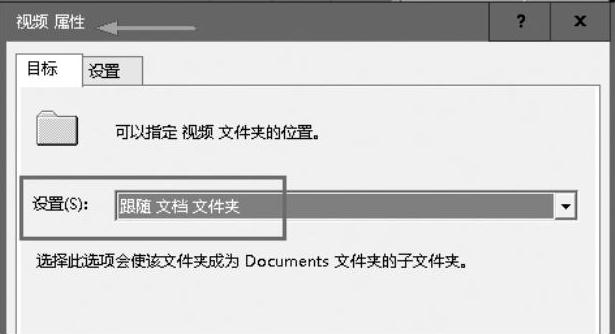
图6-4-32 重新定向视频文件夹
免责声明:以上内容源自网络,版权归原作者所有,如有侵犯您的原创版权请告知,我们将尽快删除相关内容。




